打散人像,制作打散的格子脸效果
这次的打散效果做的比较细致,脸像一块块方格碎裂似的,有兴趣的同学跟着一练习吧,做完记得交作业。
首先申明,本教程并非原创,是本人观察其他高手设计的作品,而后在自己的理解下进行摸索制作的结果。如有相似,纯属巧合!
本教程中采用的素材来自于网络,作者本人无从查证,素材中模特人物无法查明,如有冒犯,请您谅解!若冒犯您肖像权,请与我联系。

效果:

下面正式开始教程。
首先寻找素材,你若有合适的素材便可以稍作修饰,并开始正式的制作。我找到的这个素材人物,十分具有立体感,五官端正,结构分明,隐约有些许神秘感。是十分适合这次设计构思中效果的。

观察人物素材特点,画面几乎完全没有问题,只是稍稍暗淡了些,构思在后续的设计中做出适当的调整!
开始制作 :新建 (单位px) 宽 1000 × 高 900
将人物素材置入画板中,调整位置,根据这次的设计构思,把人物靠左放置留出合理空间为后续的效果留出制作空间。
我们需要做的第一步是什么呢!答对了,格子!
那么问题来了,多大的格子才是合适的呢!我们可以这样做,PS中打开参考线,设置合适的单位,用于网络 OR 屏幕显示,一般采用像素(px),用于印刷一般采用毫米(mm) OR 厘米(cm),考虑到画布大小的分布,构思人物格子的大小,具体可按照你的具体设计需要制作,以画布的尺寸为依据在 ILLUSTRATOR中使用矩形网格工具,建立格子,我这里的设置为,水平线15、垂直线15 ,如图所示:线条描边1mm(这里的描边粗细亦没有所谓一定之规,按你的需求设置即可)。
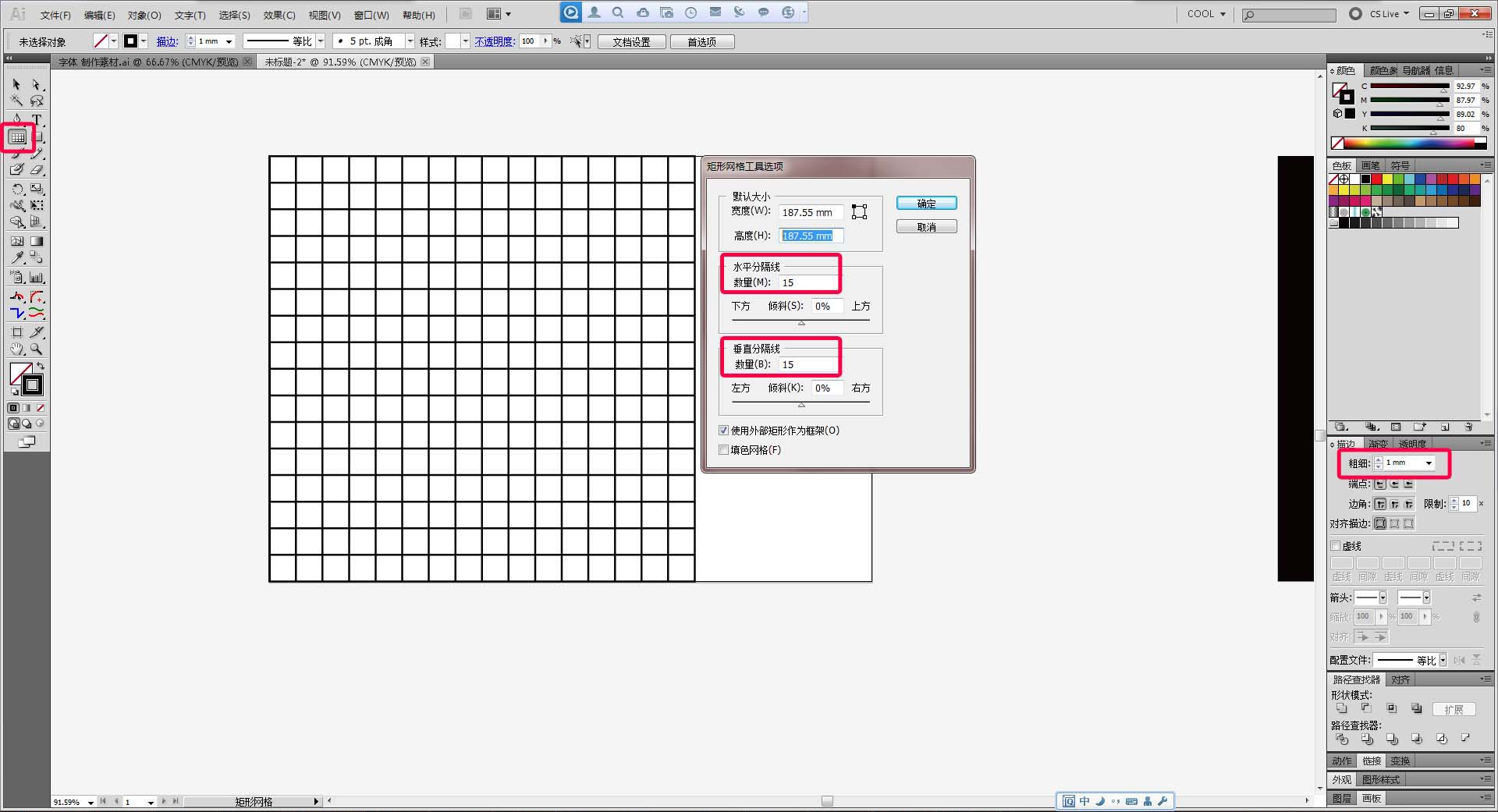
将AI中的格子素材置入 Photoshop,控制缩放适合的大小,然后观察,由于人脸是立体的空间结构,故而格子的表现理所当然应该是体现出人脸的立体空间,适当的调整格子的编制,快捷键 Ctrl T,控制完成大体的范围之后,点击变形模式,扭转格子曲线贴合人物脸部轮廓,这一步需要耐心与细致,尽量完美贴合。
友情提示:这里纯正面人物,相对容易制作,若是其他角度,个人建议:把图片置入AI 中操作好格子之后再转入PS执行后期步骤。
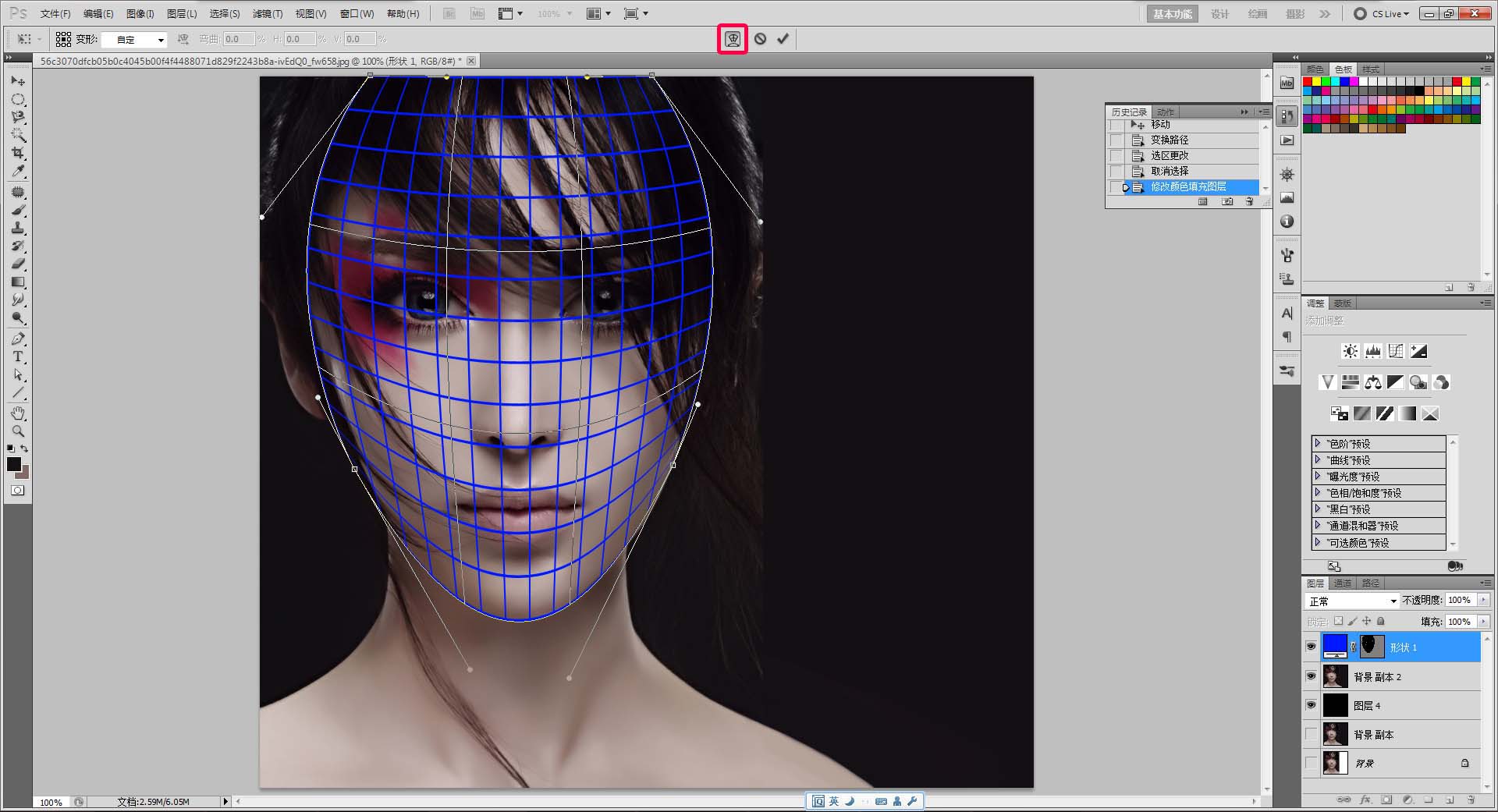
学习 · 提示
相关教程







